|
PARIS BY NIGHT

Radyga je te remercie de me permettre de traduire tes tutoriels.

Ce tutoriel est une création ©Radyga et il ne peut pas être copié sur d'autres sites, ni être proposé au téléchargement.
La même chose vaus pour ma traduction.
Le tutoriel a été réalisé avec CorelX3, mais il peut également être exécuté avec les autres versions.
Pour traduire cette version j'ai utilisé CorelX2.
Suivant la version utilisée, vous pouvez obtenir des résultats différents.
Depuis la version X4, la fonction Image>Miroir a été remplacée par Image>Renverser horizontalement,
et Image>Renverser avec Image>Renverser verticalement.
Dans les versions X5 et X6, les fonctions ont été améliorées par la mise à disposition du menu Objets.
Avec la nouvelle version X7, nous avons à nouveau Miroir/Retourner, mais avec nouvelles différences.
Consulter, si vouz voulez, mes notes ici
Certaines dénominations ont changées entre les versions de PSP.
Les plus frequentes dénominations utilisées:


Nécessaire pour réaliser ce tutoriel:
Matériel ici
Pour les tubes utilisés merci beaucoup Radyga
Modules Externes:
consulter, si nécessaire, ma section de filtre ici
Filters Unlimited 2.0 qui
Toadies - What are you qui
FM Tile Tools - Blend Emboss qui
Alien Skin Eye Candy 5 Impact - Perspective Shadow qui
Filtres Toadies peuvent être utilisés seuls ou importés dans Filters Unlimited.
voir comment le faire ici).
Si un filtre est fourni avec cette icône,  on est obligé à l'importer dans Unlimited on est obligé à l'importer dans Unlimited

Si vous voulez utiliser vos propres couleurs, n'hésitez pas à changer le mode et l'opacité des calques
Placer le preset  dans le dossier du filtre Alien Skin Eye Candy 5 Impact>Settings>Shadow. dans le dossier du filtre Alien Skin Eye Candy 5 Impact>Settings>Shadow.
En cliquant sur le preset une ou deux fois (selon vos réglages) automatiquement il se placera directement dans le dossier Settings de Alien Skin Eye Candy.
pourquoi un ou deux clic voir ici
Placer les sélections dans le dossier Sélections.
1. Mettre en avant plan #305672,
et en arrière plan #000000.
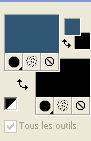
Préparer un dégradé de premier plan/arrière plan (dans les versions plus recentes de PSP Corel_06_029),
style Linear.
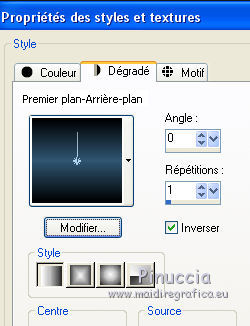
Ouvrir une nouvelle image transparente 750 x 450 pixels.
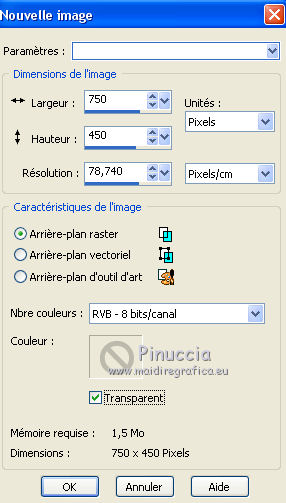
Remplir  l'image transparent avec le dégradé. l'image transparent avec le dégradé.
2. Calques>Nouveau calque raster - raster 2.
Sélections>Charger/Enregistrer une sélection>Charger à partir du disque.
Charger la sélection Radyga_lesson_Paris_by_night_1_selection.
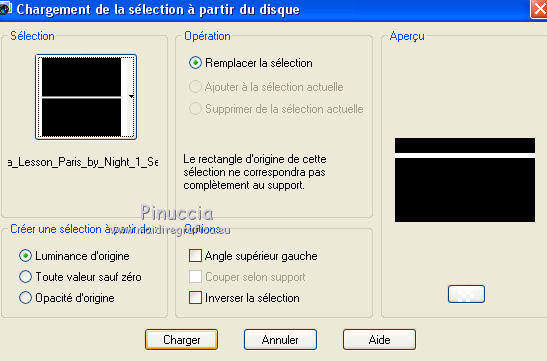
3. Mettre en avant plan la couleur blanc #ffffff.
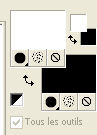
Remplir  la sélection avec la couleur d'avant plan. la sélection avec la couleur d'avant plan.
Sélections>Désélectionner tout.
4. Effetti>Modules Externes>Filters Unlimited 2.0 - Toadies - What are you.
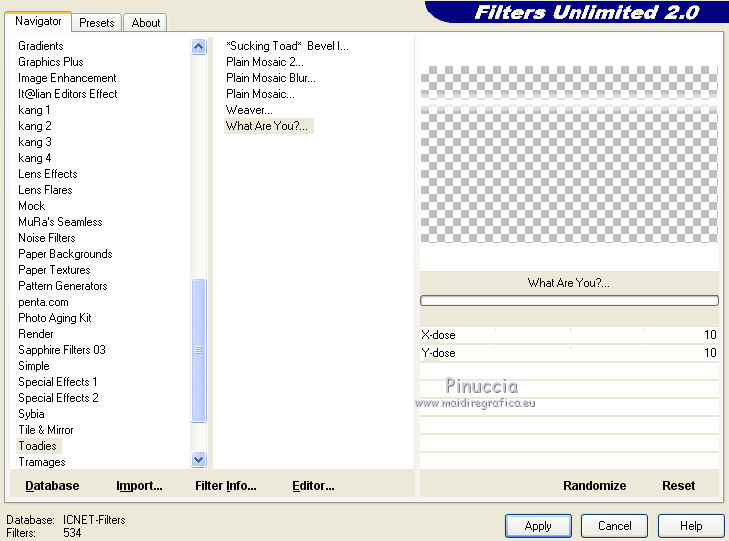
5. Effets>Effets de textures>Stores, couleur noir #000000.
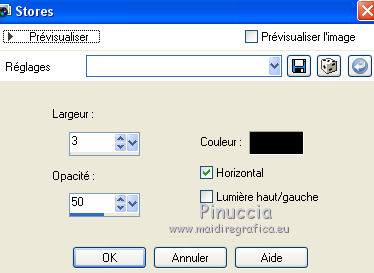
Effets>3D Effets>Ombre portée, couleur noir #000000.

Calques>Dupliquer.
Image>Renverser.
Calques>Fusionner>Fusionner le calque de dessous.
6. Vous positionner sur le calque du bas de la pile.
Calques>Nouveau calque raster - Raster 3.
Sélections>Charger/Enregistrer une sélection>Charger à partir du disque.
Charger la sélection Radyga_lesson_Paris_by_night-2-selection.
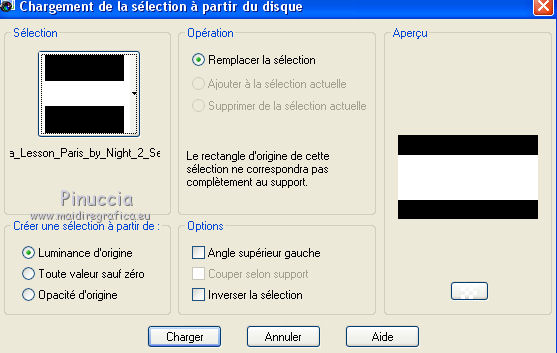
Activer le tube Radyga_Tubes_0111_1605_2013, Edition>Copier.
Revenir sur votre travail et Edition>Coller dans la sélection.
Sélections>Désélectionner.
7. Effets>Modules Externes>FM Tile Tools - Blend Emboss, par défaut.

Placer le calque en mode Recouvrement et réduire l'opacité à 85%.
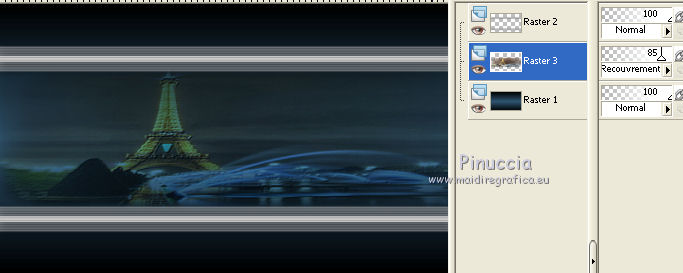
8. Vous positionner sur le calque du haut de la pile.
Activer le tube Radyga_Dekor_Paris by night, Édition>Copier.
Revenir sur votre travail et Édition>Coller comme nouveau calque.
Ne pas déplacer.
*****
Suivre cette passage seulement si vous voulez changer la couleur du décor.
Sélections>Charger/Enregistrer une sélection>Charger à partir du disque.
Charger la sélection Radyga_lesson_Paris_by_night-3-selection.
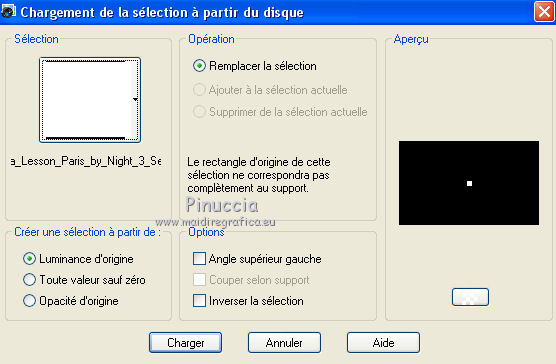
et l'intérieur du décor sera sélectionné.

Activer l'outil Remplacer par la cible.

À nouveau placer en avant plan votre couleur initiale
et le dégradé
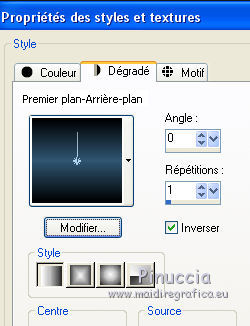
Passer le souris sur la sélection pour changer la couleur avec le dégradé.
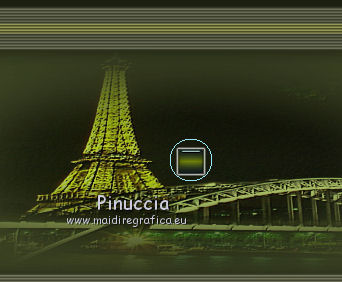
*****
Vous devriez avoir ceci
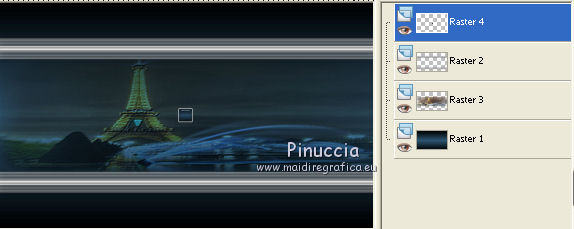
9. Effets>Effets d'image>Décalage.
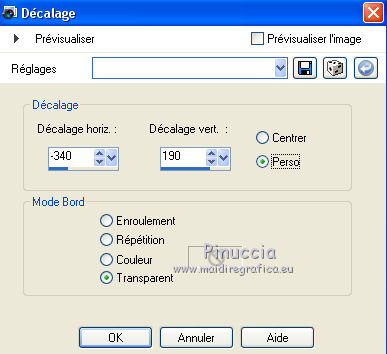
Calques>Dupliquer.
Effets>Effets d'image>Décalage.
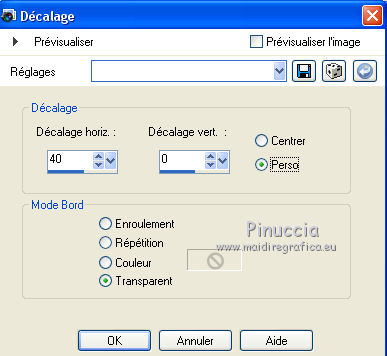
À nouveau Calques>Dupliquer.
Effets>Effets d'image>Décalage.
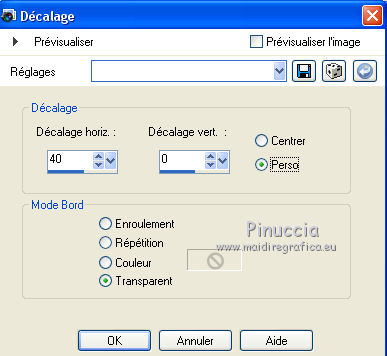
10. Calques>Fusionner>Fusionner le calque de dessous - 2 fois.
Effets>3D Effets>Ombre portée, couleur noir #000000.

11. Calques>Dupliquer.
Image>Miroir.
Effets>Effets d'image>Décalage.
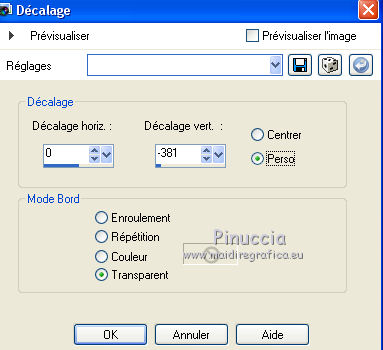
12. Activer le tube Radyga-tubes-1501-2013, Édition>Copier.
Revenir sur votre travail et Edition>Coller comme nouveau calque.
Image>Redimensionner, 60%, redimensionner tous les calques decoché.
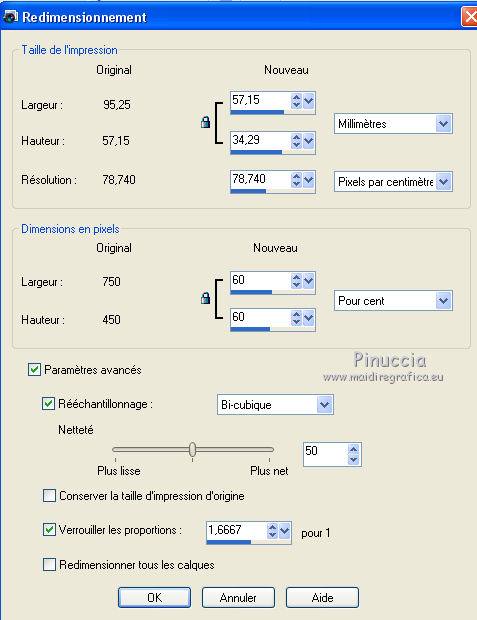
Image>Miroir.
Effets>Effets d'image>Décalage.
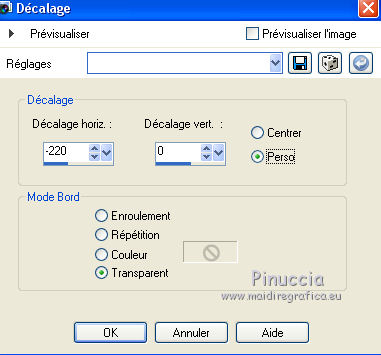
Réglage>Netteté>Masque flou.
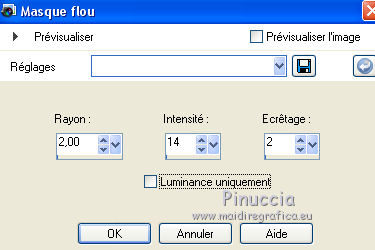
13. Effetti>Modules Externes>Alien Skin Eye Candy 5 Impact - Perspective Shadow.
Sélectionner le preset Radyga_Lesson_Paris_by_Night_perspectiveshadow et ok.
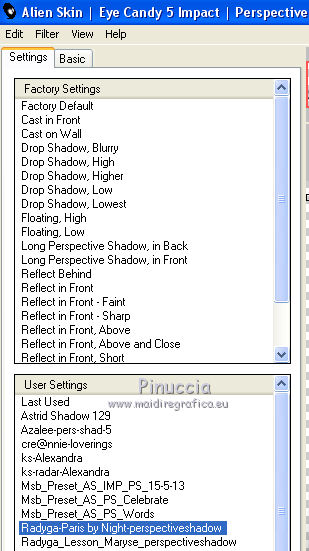
Voici les settages. En cas de problème avec le preset,
vous pouvez copier manuellement les settages de la capture.
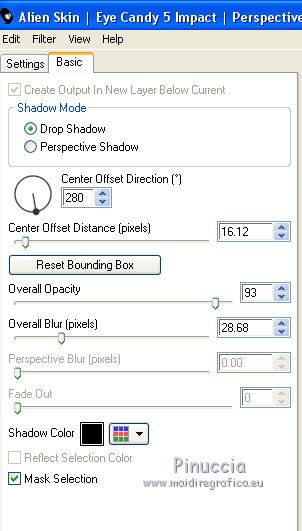
14. Calques>Fusionner>Tout (aplatir).
15. Activer le text Radyga-text, Édition>Copier.
Revenir sur votre travail et Edition>Coller comme nouveau calque.
Effets>Effets d'image>Décalage.
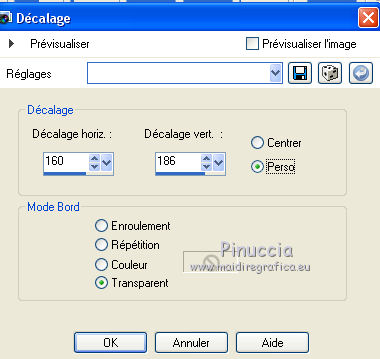
16. Mettre en avant plan la couleur blanc #ffffff,
et en arrière plan #2b485d.
17. Image>Ajouter des bordures> 1 pixel, symétrique, couleur blanc #ffffff.
Image>Ajouter des bordures> 3 pixels, symétrique, couleur #2b485d.
Image>Ajouter des bordures> 1 pixel, symétrique, couleur blanc #ffffff.
Image>Ajouter des bordures> 8 pixels, symétrique, couleur #2b485d.
Image>Ajouter des bordures> 1 pixel, symétrique, couleur blanc #ffffff.
Image>Ajouter des bordures> 25 pixels, symétrique, couleur #2b485d.
18. Activer l'outil Baguette magique  , mode Ajouter , mode Ajouter

Cliquer sur les bordures foncées de 8 et 25 pixels pour les sélectionner.
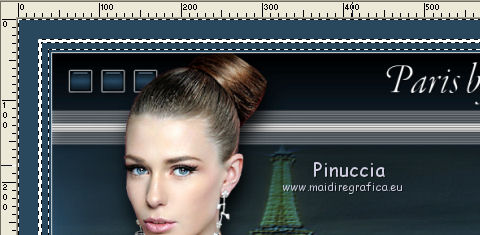
Mettre en avant plan la couleur 305672,
et en arrière plan la couleur noir #000000.
Préparer un dégradé de premier plan/arrière plan, avec ces settages.
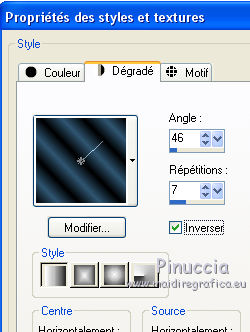
Pot de peinture setté avec correspondance setté en "Aucune"

et avec un seul clic remplir les sélections avec le dégradé.
19. Réglage>Flou>Flou gaussien - rayon 10.

Sélections>Désélectionner tout.
49. Signer le travail.
Calques>Fusionner>Tous et enregistrer en jpg.
Les tubes de cette version sont de Radyga et Luna


Si vous avez des problèmes, ou des doutes, ou vous trouvez un link modifié, ou seulement pour me dire que ce tutoriel vous a plu, vous pouvez m'écrire.
31 Août 2013
|


